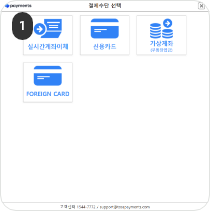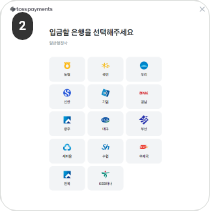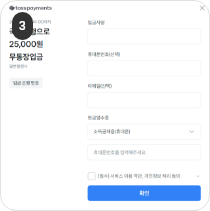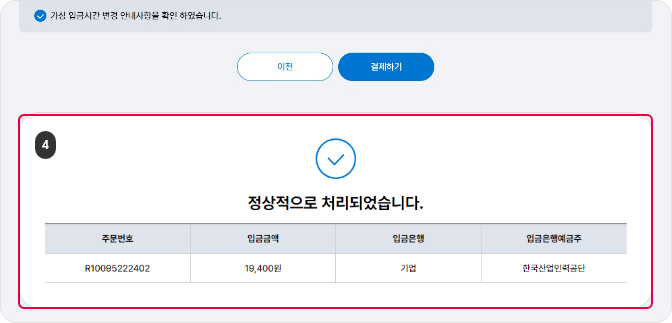온라인 도움말
-
1
Q-Net 메인 홈페이지에서 원서접수 버튼을
클릭합니다. -
2
아이디와 비밀번호를 입력한 뒤 로그인 버튼을
클릭합니다.
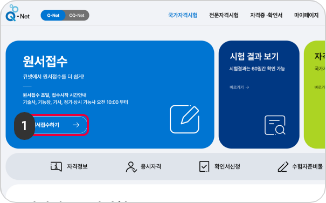
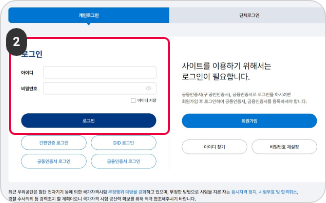
-
1
이용약관 내용을 확인하고 동의를 진행합니다.
-
2
응시 시험을 확인하고 접수하기 버튼을
클릭합니다. -
3
학력, 경력 및 자격정보별 세부 설문항목에
각각 답한 후 다음 버튼을 클릭합니다. -
4
응시종목명과 편의제공 여부를 선택한 뒤
다음 버튼을 클릭합니다. -
5
지역과 시험일자 및 시험시간을 선택한 뒤
조회버튼을 클릭합니다. -
6
접수를 진행하고자 하는 시험장을 선택한 뒤
접수하기 버튼을 클릭합니다. -
7
응시종목 및 등급, 시험장소 및 시험일시,
검정수수료 등을 확인하고 가상계좌 입금시간
변경 안내사항을 확인한 뒤 결제하기 버튼을
클릭합니다.
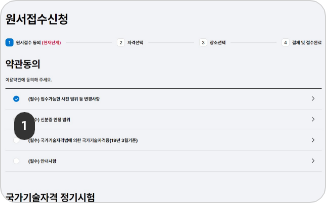
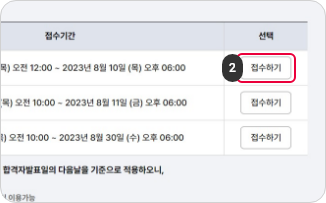
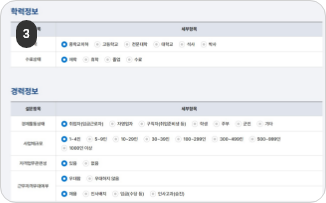
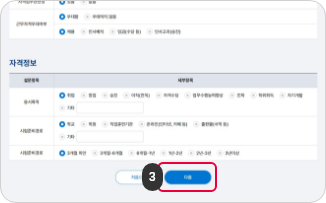
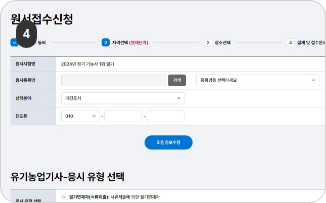
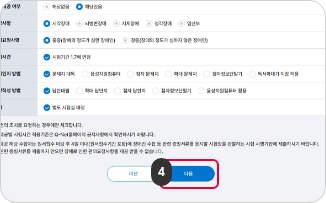
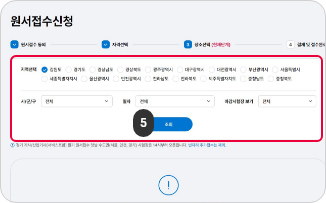
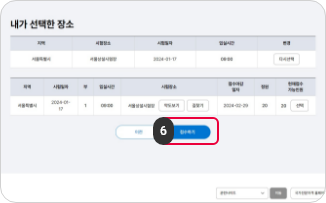
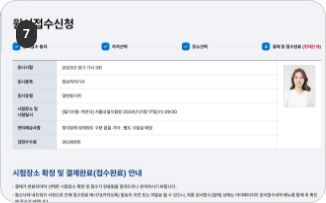
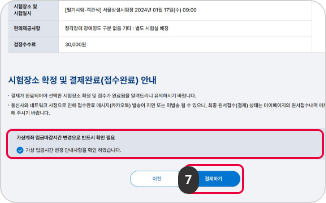
-
1
결제수단을 선택합니다.(신용카드)
-
2
카드번호, 유효기간 등 카드 정보 입력 후
서비스 이용약관, 개인정보 처리 동의사항에
체크하고 다음 버튼을 클릭합니다.
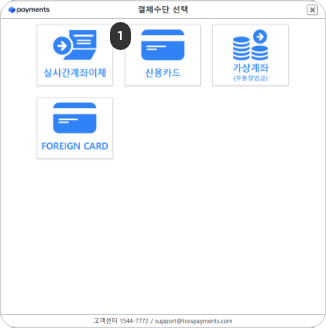
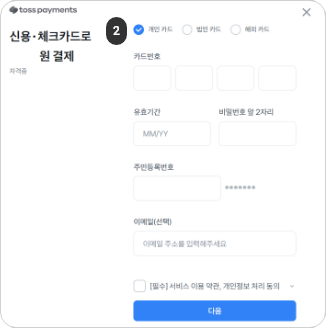
실시간계좌이체
-
1
결제수단을 선택합니다.(계좌이체)
-
2
휴대폰 번호 및 비밀번호를 입력하고 다음
버튼을 클릭합니다.
(토스페이먼츠 퀵계좌이체 결제정보가 미등록
되어있는 경우 계좌등록 프로세스가 우선
진행되어야 합니다.) -
3
결제계좌, 현금영수증 발행 여부 선택 및 입력 후
결제하기 버튼을 클릭하여 결제를 완료합니다.
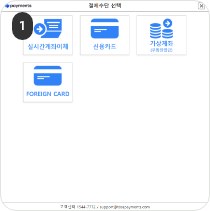
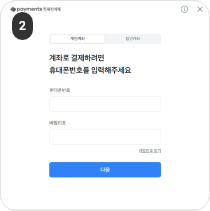
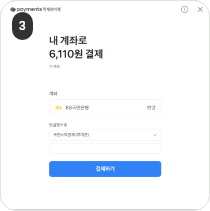
외국인카드
-
1
결제수단을 선택합니다.(외국인카드)
-
2
결제할 신용카드 브랜드를 선택합니다.
-
3
카드번호, 유효기간 등 카드 정보 입력 후
서비스 이용약관, 개인정보 처리 동의사항에
체크하고 다음 버튼을 클릭합니다.
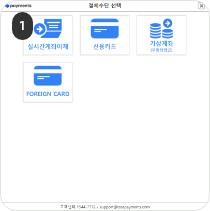
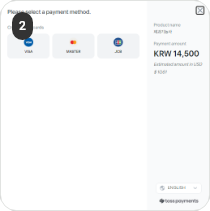
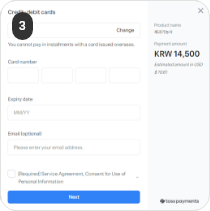
-
1
신용카드, 실시간 계좌이체, 외국인 카드로
정상 결제가 완료되었을 경우 해당 화면이
나오게 됩니다.
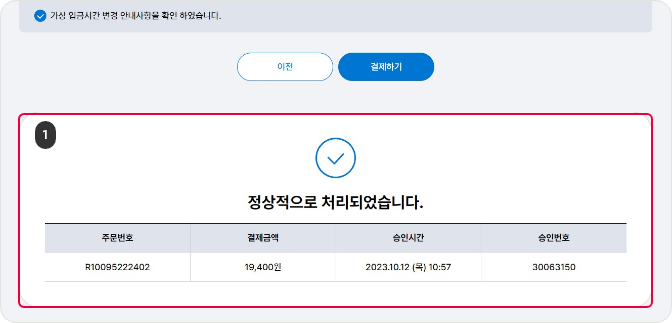
가상계좌(무통장입금)
-
1
결제수단을 선택합니다.(가상계좌)
-
2
입금할 은행을 선택합니다.
-
3
입금자명을 작성한 후 서비스 이용약관,
개인정보 처리 동의사항에 체크하고
다음 버튼을 클릭합니다. -
4
가상계좌의 경우 원서접수 금액을 입금
계좌번호에 기한 내에 입금을 해야만
최종접수가 완료처리 됩니다.
입금기한 내 입금이 되지 않을 경우 자동취소
처리가 되오니 유의하시기 바랍니다.